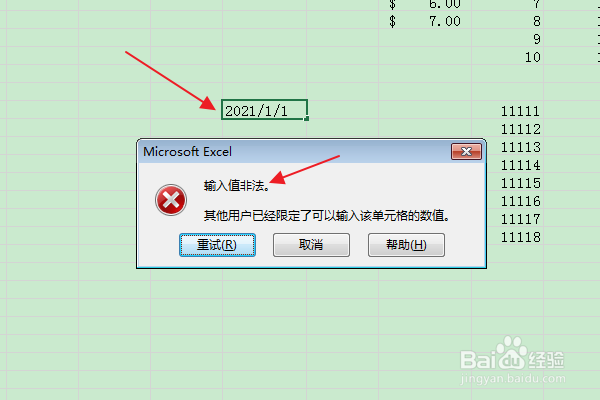1、首先找到需要编辑的Excel文档,双击打开,进入编辑界面。
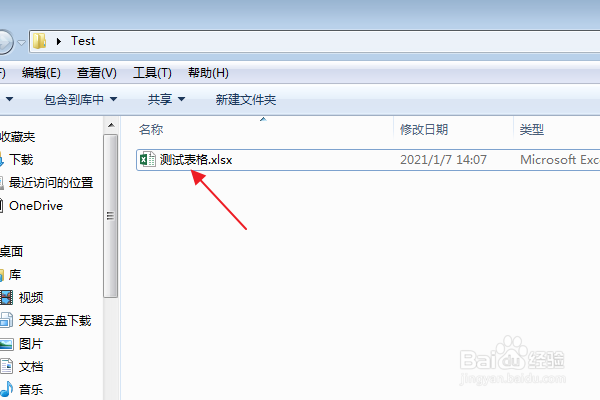
2、在编辑区中,选中需要设置输入日期范围的单元格。
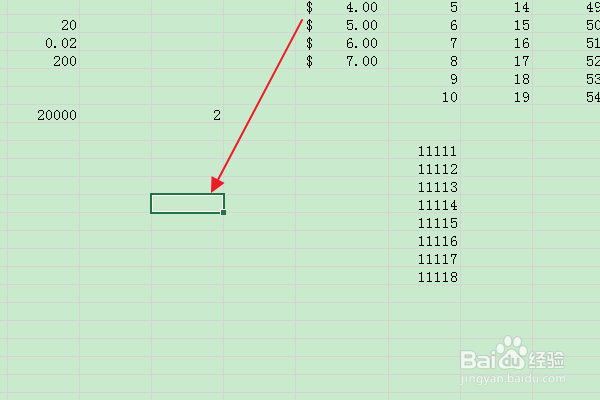
3、在上方功能区,点击“数据”选项卡。
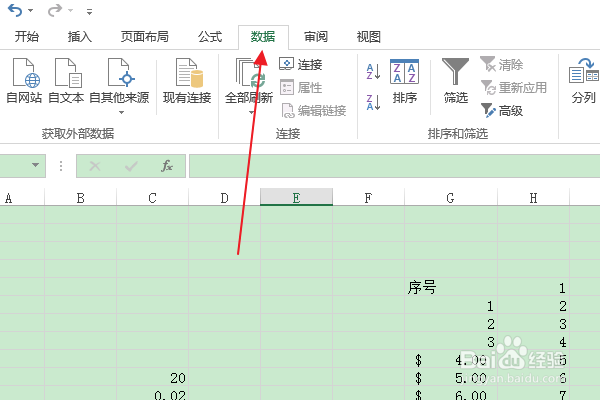
4、点击“数据工具”组中的“数据验证”按钮。
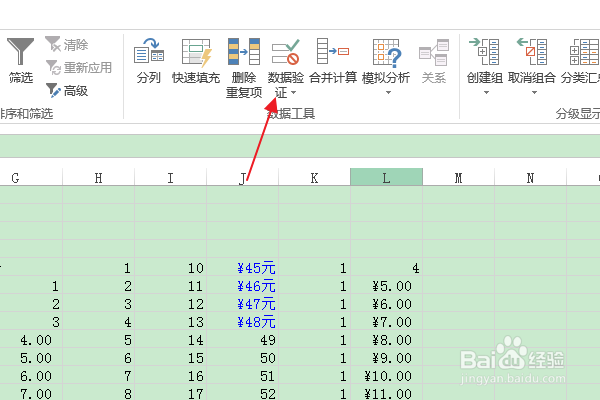
5、在弹出的“数据验证”对话框中,在“允许”下拉框中选择“日期”。
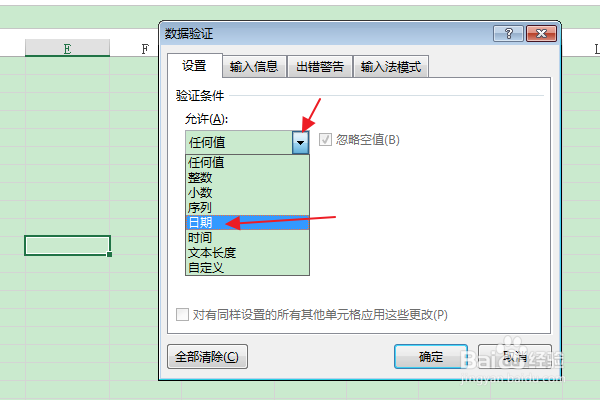
6、在“数据”下拉框中选择“小于”,在“结束日期”框中输入所需的日期值(比如:2020/11/11),点击确定。
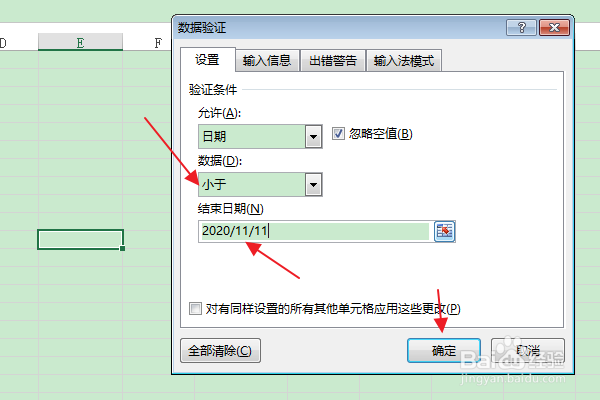
7、返回编辑区,当在设置好的单元格中输入“结束日期”之后的日期时,会有错误提示,说明设置成功。
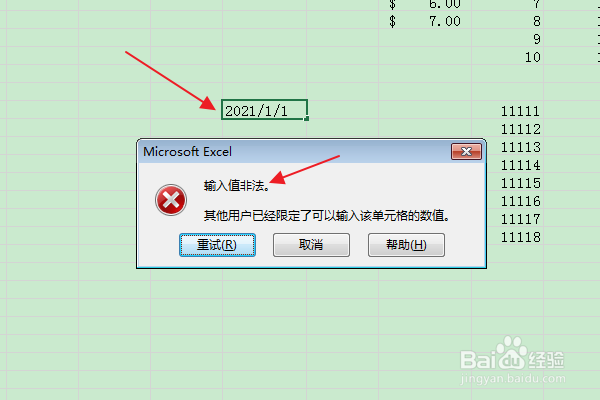
时间:2024-10-12 17:37:37
1、首先找到需要编辑的Excel文档,双击打开,进入编辑界面。
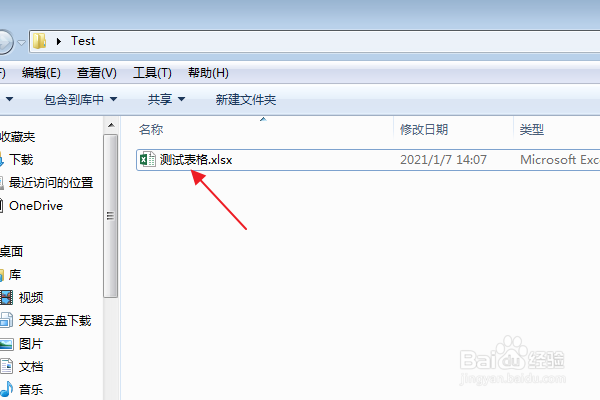
2、在编辑区中,选中需要设置输入日期范围的单元格。
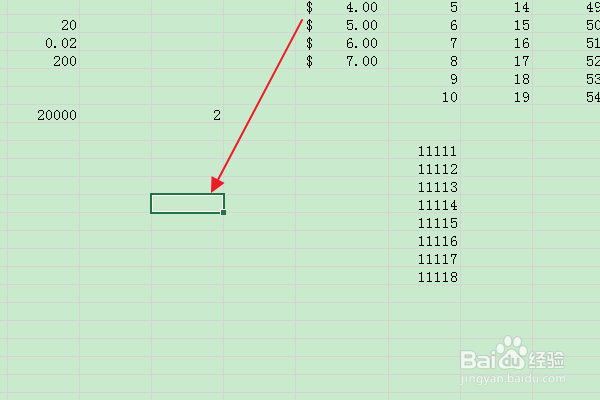
3、在上方功能区,点击“数据”选项卡。
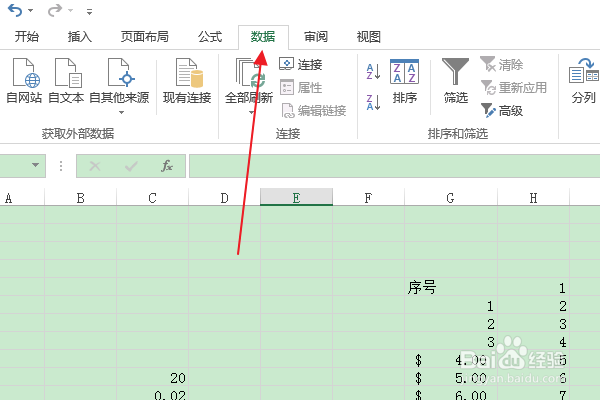
4、点击“数据工具”组中的“数据验证”按钮。
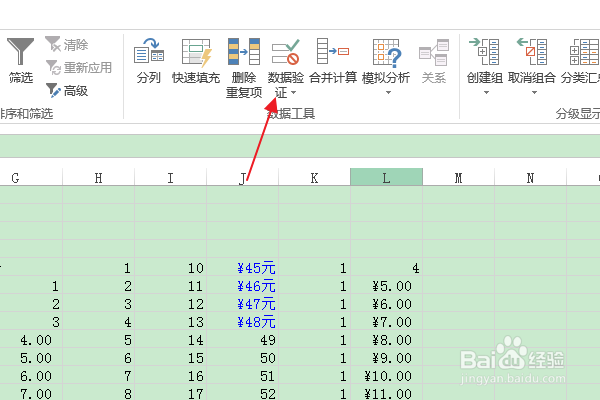
5、在弹出的“数据验证”对话框中,在“允许”下拉框中选择“日期”。
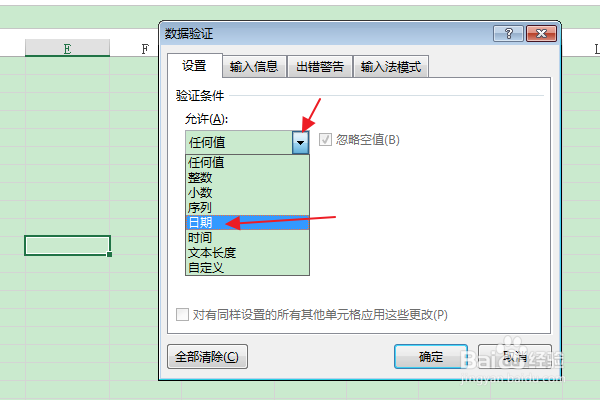
6、在“数据”下拉框中选择“小于”,在“结束日期”框中输入所需的日期值(比如:2020/11/11),点击确定。
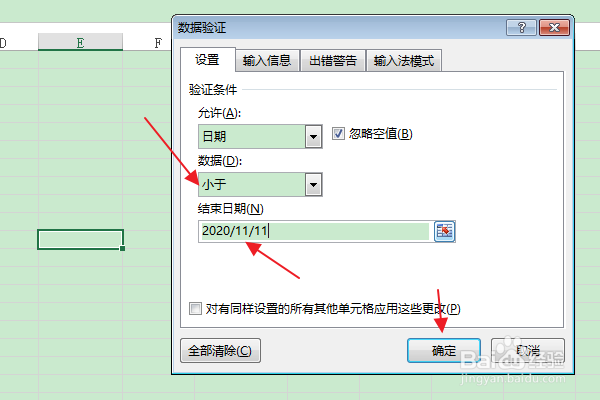
7、返回编辑区,当在设置好的单元格中输入“结束日期”之后的日期时,会有错误提示,说明设置成功。